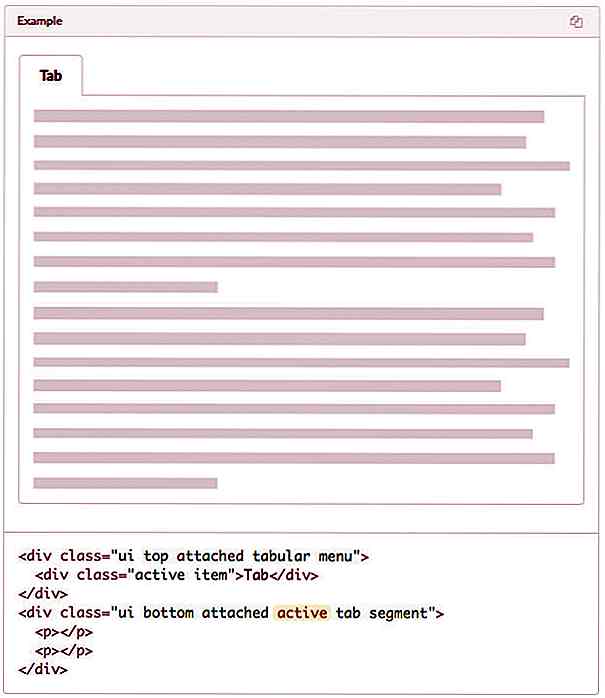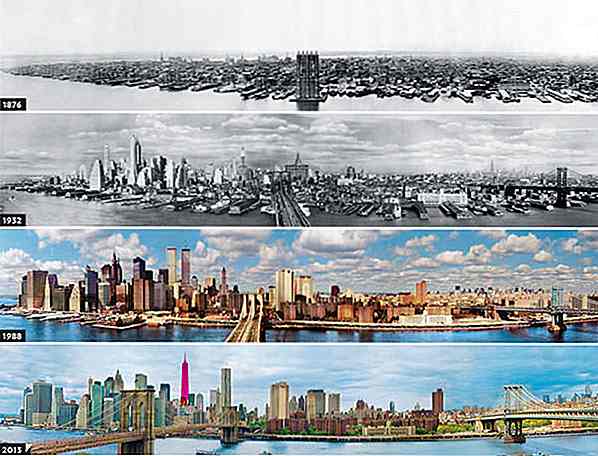nl.hideout-lastation.com
nl.hideout-lastation.com
Doorzoek uw Chrome-geschiedenis met een diepere geschiedenis
Browsen met tabbladen is een ingenieus idee. Het enige dat u hoeft te doen, is al uw links openen op een nieuw tabblad en u kunt de tabbladen op de achtergrond laten laden terwijl u uw artikel leest of uw video bekijkt op een enkel geladen tabblad. Als het echter gaat om het opnieuw bezoeken van een site die u ooit heeft gelezen, is het lastig om de link te vinden en op te halen uit uw Chrome-browsegeschiedenis . In dit geval hebt u een plug-in genaamd Deeper History nodig.
Met de Chrome-extensie Deeper History geïnstalleerd, kunt u eenvoudig zoeken naar woorden die u zich herinnert terwijl u in de inhoud van de pagina leest en naar die webpagina navigeert. Diepere geschiedenis is geweldig voor mensen zoals onderzoekers of studenten die veel inhoud in de browser doorzoeken. Het is gemakkelijk te gebruiken en te beveiligen. Dit is onze korte kijk op Deeper History.
Een diepere geschiedenis gebruiken voor Chrome
Dieper History begint pas te werken nadat je het hebt geïnstalleerd, dus als je op zoek bent naar iets voordat het is geïnstalleerd, heb je pech. Zodra het is geïnstalleerd, werkt het echter op de achtergrond en wordt een database met willekeurige woorden gemaakt binnen de inhoud van uw geschiedenis.
Om iets te zoeken, hoeft u alleen maar dh in de adresbalk in te typen en twee keer op tab te drukken tot de zoekmachine Deeper History verschijnt. U kunt dan in woorden beginnen te typen om de inhoud van uw browsegeschiedenis te doorzoeken.
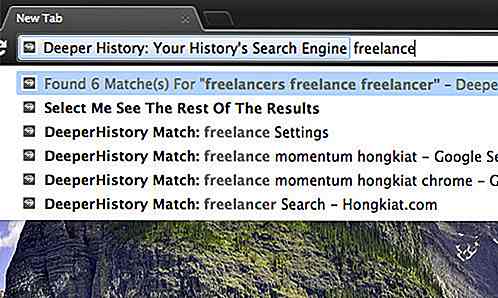
Het doorzoekt de beveiligde database die het heeft gemaakt om u te helpen de webpagina te vinden die u dagen geleden hebt geopend. De database die wordt gemaakt, wordt lokaal opgeslagen op de computer die u gebruikt en wordt niet geüpload naar de cloud, waardoor uw privacy op het web wordt gewaarborgd .
Je kunt ook bekijken wat het bewaart door naar de zoekmachine Deeper History te gaan en in .db typen en vervolgens op Enter te .db . U kunt deze database veilig verwijderen door Deeper History te verwijderen.
Beperking
En dat is dat! Deeper History is een geweldige uitbreiding om het zoeken naar uw browsegeschiedenis in Chrome te verbeteren. Houd er echter rekening mee dat u de door u gewenste pagina soms niet kunt vinden.
Dit is omdat vanwege beperkte ruimte Deeper History niet de volledige tekstinhoud van een webpagina opslaat , maar alleen willekeurige woorden en zinnen binnen een webpagina opslaat. De gewenste pagina kunnen vinden op basis van het willekeurige woord dat de plug-in bewaart, is praktisch een kansspel. De vraag is nu: heb je geluk? Laat ons weten of dit voor u heeft gewerkt, in de opmerkingen hieronder.

Showcase van inspirerende boomlogo's
Boomlogo's worden door veel bedrijven in verschillende industrieën over de hele wereld gebruikt. Het gebruik van het boomlogo is een universeel herkenbaar symbool dat veel dingen vertegenwoordigt, waarvan sommige leven, wijsheid, kracht, bescherming en overvloed zijn. De populariteit van boomlogo's is te wijten aan bepaalde eigenschappen die aan hen worden toegeschreven, waaronder de volgende:Ten eerste hebben boomlogo's een effectieve visuele impact door groei en welvaart te illustreren.

15 iPhone-accessoires die in uw verlanglijstje moeten staan
Kerstmis is bijna hier en zolang als het een tijd is om te geven, is het ook een tijd om jezelf goed te behandelen . Er zijn tal van geweldige cadeau-ideeën rondzweven om het geven-karakter van Kerstmis te vieren en als je een iPhone bezit, kun je deze 15 ideeën over accessoires bekijken voor de feestdagen .I